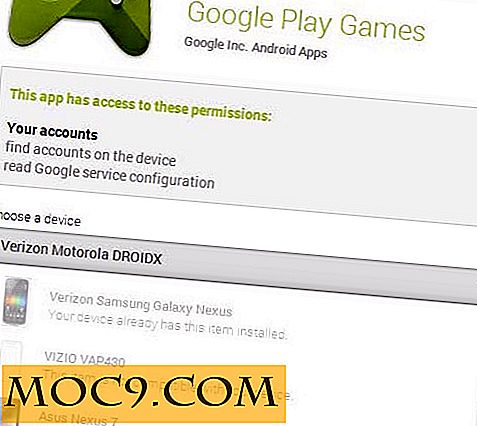Så här exporterar du din Google Fit-data
Alla vet att Google gör riktigt bra programvara. Med hur bra detta företag har skjutit ut användbar och intressant programvara, är det inte upp till debatt. Det finns dock en annan debatt, och när man talar om detta företag är det oundvikligt: data.
Google älskar data. Det är mer värdefullt än någonting, särskilt under internetets ålder. Med deras hälso- och fitnessverktyg spårar företaget nu hur mycket du tränar, din vikt, allting. För vissa är det inte en stor sak, och för andra är det.
Om du är en fan av Google Fit men nyligen beslutat att du hellre inte tillåter Google att känna till denna typ av information kanske du vill läsa vidare. Den här artikeln går över hur du kan återställa dina fitnessuppgifter från Google Fit för användning på andra ställen.
Google Takeout
Passdata kan laddas ned genom att gå över till Googles Takeout. Gå till den här kontotsidan först och navigera sedan ner till "Personlig information" och integritet. Därefter klickar du bara på alternativet "Styr ditt innehåll". Detta kommer ta dig till sidan Kontrollera din innehåll.
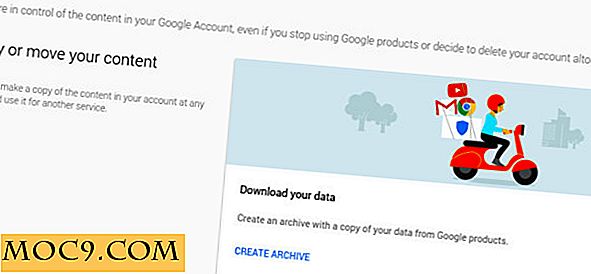
Det vi söker här är ett sätt att ladda ner och exportera data. Leta reda på Ladda ner din datafält och klicka på alternativet "skapa arkiv" under det. När du väl har gjort det kommer du att presenteras med en lista över Googles tjänster. De har alla gröna reglage bredvid dem.
Gå ner i listan och avmarkera var och en av dem utom den vi vill ha (Google Fit). Alternativt kan du också klicka på knappen "välj ingen" och välj sedan alternativet Google Fit.

När du väl har valt Google Fit i listan navigerar du längst ner i listan och väljer sedan "Nästa". Du får då veta att en produkt har valts och att du kan anpassa arkivets exportformat.
Håll filtypen som .zip, eftersom det vanligtvis är det bästa plattformsformatet. Om .zip inte är det du vill ha väljer du .tgz eller .tbz istället.

Efter detta steg är det dags att välja sättet för leverans för den exporterade data. Google ger flera alternativ: Hämta länk via e-post, lägg till i Google Drive, lägg till i Dropbox och lägg till OneDrive. Välj ett av dessa alternativ och klicka sedan på "skapa arkiv" -knappen.
När arkivet skapades börjar du hälsas med en progressivfält. Du måste vänta, men det tar inte lång tid.

När processen är klar och uppgifterna är klara presenteras en nedladdningsknapp. Kom ihåg att om du valde en alternativ leveransväg bör du också kolla dessa platser för dessa uppgifter. Om du till exempel väljer "Lägg till i dropbox" går du igenom stegen för att lägga till dessa data direkt i din Dropbox.
Vad kan jag göra med dessa uppgifter?
Exportera dina hälsodata kan vara mycket användbart, särskilt om du har bestämt dig för att gå vidare från att använda Googles program och ska använda något lite annorlunda. Det finns många, många platser du kan använda dessa data. Förmodligen det mest användbara verktyget för att synkronisera din Fit Data med är Fitness Syncer. Kort sagt, det är ett verktyg som låter dig ta data från ett område och importera det till ett annat.

Om du inte är så angelägen om att använda Fitness Syncer är det också möjligt att manuellt spåra din hälsostatistik och information genom att importera den till Microsoft Excel eller något annat verktyg som det som accepterar filformat som Excel använder.
Slutsats
Google Fit är ett otroligt verktyg för dem som vill hålla sig i form. På grund av Googles natur och hur de hanterar data kan vissa användare dock leta efter att flytta sig bort från det och till andra hälso- och fitnessverktyg. Det finns ingen skam i det här, eftersom Google inte är den enda showen i stan.
Är du en fan av Google Fit? Om så är fallet, varför? Om inte, vad använder du istället? Berätta för oss nedan!
Bildkredit: Maurizio Pesce